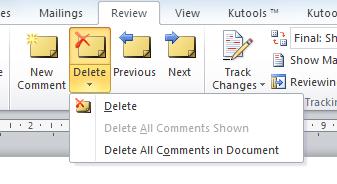Menghapus Komentar Di Word – Sampai saat ini Microsoft Office masih menjadi software paling banyak dipakai oleh berbagai kalangan. Bukan tanpa sebab, software ini mempunyai banyak sekali fitur. Bagi Anda yang familiar dengan Microsoft Word, tentu Anda bisa menjumpai banyak sekali fitur dan kemampuan. Hal ini juga berlaku untuk aplikasi lain seperti Excel, Power Point, dan lain sebagainya.
Ada banyaknya kemampuan yang ditawarkan pada Word dan aplikasi lainnya membuat kita bisa menggunakannya sesuai dengan kebutuhan. Misalnya kita bisa memakai aplikasi Word untuk mengetik cerpen, karya ilmiah, laporan, makalah, atau bahkan hanya sekadar buku harian.
Jika Anda sering bekerja dengan Microsoft Word, baik secara individu atau berkelompok mungkin Anda pernah tahu satu fitur pada aplikasi tersebut yang diberi nama Comment. Kita bisa membuat sebuah comment atau komentar pada lembar dokumen kita, demikian juga dengan menghapusnya.
Website caraharian akan membahasnya lebih jauh tentang salah satu fitur pada Word tersebut. Akan tetapi mari berkenalan secara singkat dengan fitur Comment ini.
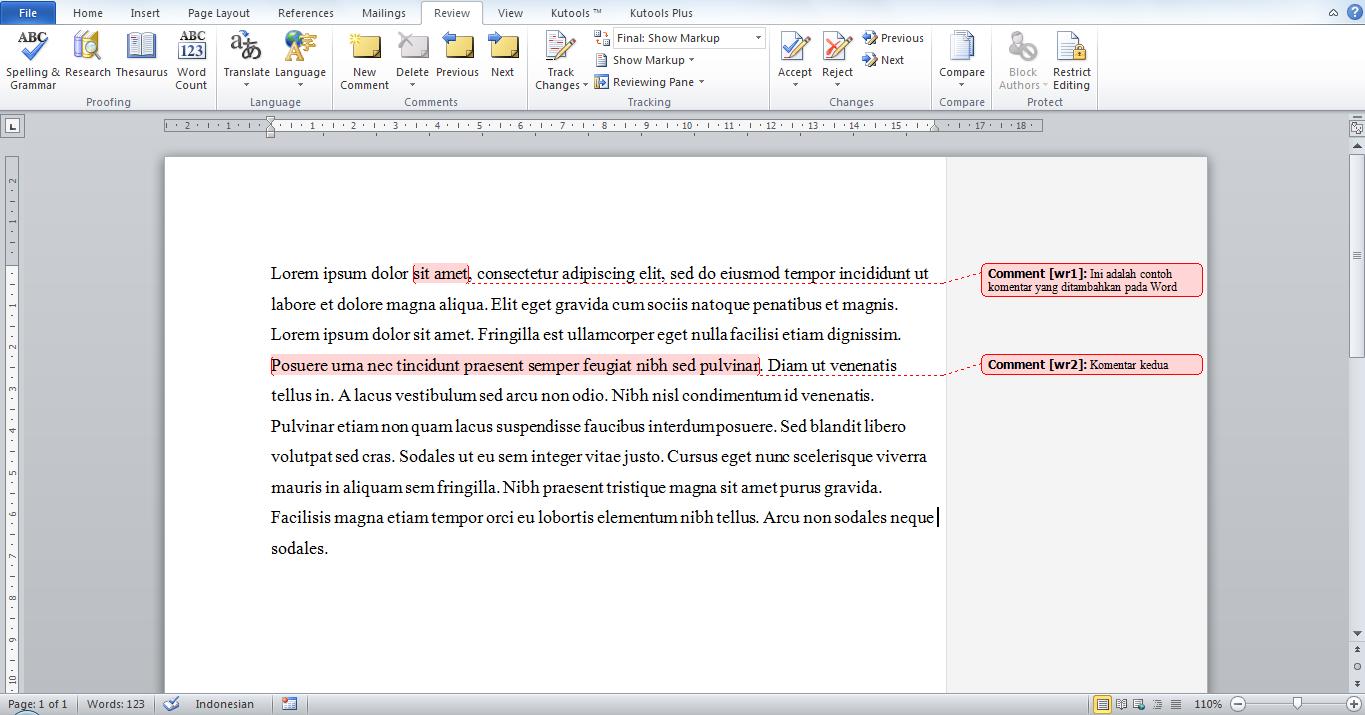
Baca juga: Cara Membuat Halaman Di Word Dengan Mudah
Apa itu Grup Comment di Word
Comment adalah salah satu tool yang dipakai untuk catatan kecil sebagai pengingat. Tool atau fitur ini akan berguna jika Anda menyusun dokumen secara berkelompok. Sehingga Anda dan teman-teman bisa membuat catatan soal apa yang perlu disunting atau ditambahkan ke dalam dokumen.
Komentar atau catatan ini bisa ditambahkan pada kata atau kalimat tertentu pada dokumen Anda. Komentar ini bisa berupa kata, kalimat, hingga paragraf. Cara menggunakan tool Comment ini sangat mudah, tak terkecuali untuk menghapusnya.
Macam-macam Tool Comment
Grup Comment memuat beberapa tool yang dapat kita manfaatkan. Berikut penjelasan singkat agar Anda bisa lebih mengerti.
- New Comment: sesuai dengan namanya, tool ini dipakai untuk menambahkan comment atau komentar pada kalimat atau kata tertentu yang dipilih pengguna.
- Delete: fungsinya untuk menghapus komentar yang dibuat pada dokumen. Pada menu ini terdapat tiga opsi yang dapat dipilih, yakni Delete, Delete All Comments Shown dan Delete All Comments in Document.
- Previous: untuk berpindah ke komentar sebelumnya.
- Next: fungsinya untuk pindah ke komentar selanjutnya.
- Show Comments: menampilkan atau menyembunyikan komentar yang ada di sisi kanan dokumen.
- Ink Comment: dipakai untuk memasukkan komentar berupa tulisan tangan.
Menghilangkan Comment dengan Tool Delete
Setelah mengetahui sekilas tentang fitur comment pada Word, selanjutnya kita bahas bagaimana cara menghapus komentar yang sudah dibuat sebelumnya. Salah satu cara yang bisa digunakan adalah dengan memakai tool Delete yang ada di grup Comment. Silakan ikuti panduan berikut:
- Buka software Microsoft Word yang sudah terinstal pada perangkat Anda. Atau silakan buka dokumen yang sudah ada komentar di dalamnya.
- Jika sudah terbuka cari dan klik komentar yang ingin dihapus.
- Setelah itu klik tab Review dan klik tombol Delete.
- Akan muncul beberapa opsi yang dapat dipilih. Klik tombol Delete untuk menghapus komentar yang Anda pilih. Sedangkan opsi Delete All Comments in Document akan menghapus semua komentar yang tersimpan pada dokumen Word Anda.